Aktualisiert June 2025 : Beenden Sie diese Fehlermeldungen und beschleunigen Sie Ihr Computersystem mit unserem Optimierungstool. Laden Sie es über diesen Link hier herunter.
- Laden Sie das Reparaturprogramm hier herunter und installieren Sie es.
- Lassen Sie es Ihren Computer scannen.
- Das Tool wird dann Ihren Computer reparieren.
Windows hat nicht die Möglichkeit, die Größe verschiedener Anwendungsfenster auf bestimmte Größen anzupassen. Mit der Verfügbarkeit von Sizer kann diese Frage jedoch beantwortet werden(2)
Sizer ist ein Freeware-Programm, mit dem Sie die Größe jedes geöffneten Fensters auf Ihrem Computerbildschirm auf eine genaue und vordefinierte Größe ändern können. Das Dienstprogramm ist daher bei der Erstellung von Screenshots für die Dokumentation oder bei der Gestaltung von Webseiten nützlich.
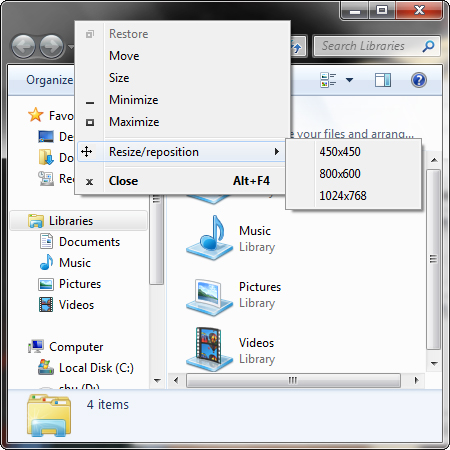
Sizer-Anwendung kann heruntergeladen werden 2 Formate nämlich:
Zip-Paket: Es ist eine 16 KB Datei, die das eingerichtete Programm ohne Verknüpfungen enthält.
MSI-Installateur: Es ist 153 KB Datei, die ein Setup-Programm mit allen Verknüpfungen enthält. Folgen Sie einfach den Anweisungen, die auf dem Bildschirm angezeigt werden, um die Datei herunterzuladen und zu installieren und alle Verknüpfungen im Setup-Programm zu konfigurieren.
Die letztere Version wird empfohlen, da sie kollektive Verknüpfungen enthält und viele Inkompatibilitätsprobleme vermeidet.
Sizer kann nur auf 32-bit Windows Betriebssystemen funktionieren.
Die standardmäßig verfügbaren Fenstergrößen umfassen 1024×768, 800×600 und 640×480,, aber es steht einem frei, weitere benutzerdefinierte Größen zu Sizer hinzuzufügen. Diese benutzerdefinierten Größen werden unter dem ‘context’ Menü von Sizer angezeigt.
Um beispielsweise weitere Größen hinzuzufügen, klicken Sie auf ‘Hinzufügen’ und geben Sie die Werte ‘Benutzerdefinierte Breite’ und ‘Höhe’ ein.
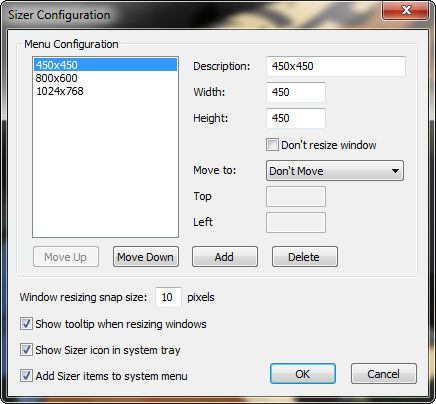
Sie können enable oder disable Sizer-Symbol, Tooltip und Fenstergröße ändern, indem Sie den Mauszeiger in die entsprechenden Kontrollkästchen setzen und darin klicken.
Wenn das Programm erfolgreich gestartet wurde, wird es sich dauerhaft in der Taskleiste befinden, es sei denn, es wird manuell entfernt oder deaktiviert. Hier haben Sie auch die Möglichkeit, über ‘Sizer konfigurieren’ auf erweiterte Optionen zuzugreifen.
So können Sie mit Sizer benutzerdefinierte Fenstergrößen definieren.
Sie können Sizer hier herunterladen.
EMPFOHLEN: Klicken Sie hier, um Windows-Fehler zu beheben und die Systemleistung zu optimieren